目的
目的は、Ubuntuシステムを以前のバージョンにダウングレードすることです。
要件
ルートとして、またはsudoを介したUbuntuシステムへの特権アクセス コマンドが必要です。
難易度
おそらくハード(非推奨)
規約
- # –指定されたLinuxコマンドは、rootユーザーとして直接、または
sudoを使用して、root権限で実行する必要があります。 コマンド - $ –通常の非特権ユーザーとして実行されるLinuxコマンドを指定
手順
ほとんどの場合、Ubuntuのダウングレードによって問題が解消されることを期待するのではなく、アップグレードされたシステムの現在の問題のトラブルシューティングに時間を費やすか、システム全体を再インストールする方が安全であり、推奨されます。警告されました!
Ubuntuシステムのダウングレード手順は比較的簡単です。トラブルは、システムのダウングレード中およびダウングレード後にのみ発生する可能性があります。このガイドでは、Ubuntu 18.10CosmicCuttlefishをUbuntu18.04BionicBeaverにダウングレードします。
sources.listをダウングレード
最初のステップは、ソースリストファイルを以前のバージョンにダウングレードすることです。この例では、Ubuntu 18.10CosmicCuttlefishからUbuntu18.04Bionic Beaverにダウングレードしているため、コードネームcosmicが出現するたびに変更する必要があります。 bionicへ 。 Yoは、お気に入りのテキストエディタを使用してこのタスクを実行するか、sedコマンドを使用して単純に自動化することができます。
$ sudo sed -i 's/cosmic/bionic/g' /etc/apt/sources.list
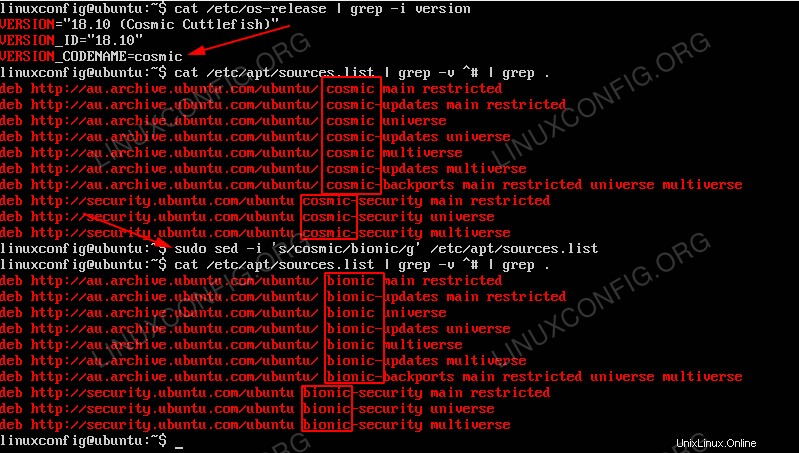 現在のシステムコードネームが出現するたびに、対象となるダウングレードUbuntuシステムのコードネームに置き換えます。
現在のシステムコードネームが出現するたびに、対象となるダウングレードUbuntuシステムのコードネームに置き換えます。 ピンパッケージ
現在のインストールにはより高いバージョンのパッケージが含まれているため、ダウングレードする予定のパッケージには、aptパッケージマネージャーを以前のバージョンのパッケージに固定する必要があります。
これを行うには、/etc/apt/preferencesを編集します ファイルを作成し、ダウングレード先のシステムコードネームのコードネームを置き換えながら、次の内容を入力します。この例では、bionicにダウングレードしています :
Package: * Pin: release a=bionic Pin-Priority: 1001
Ubuntuシステムのダウングレード
これで、Ubuntuシステムのダウングレードを実行する準備が整いました。これを行うには、次のコマンドを実行します。
$ sudo apt update $ sudo apt upgrade $ sudo apt dist-upgrade
 Ubuntuのダウングレードは、警告が添付されていないと行われません。
Ubuntuのダウングレードは、警告が添付されていないと行われません。 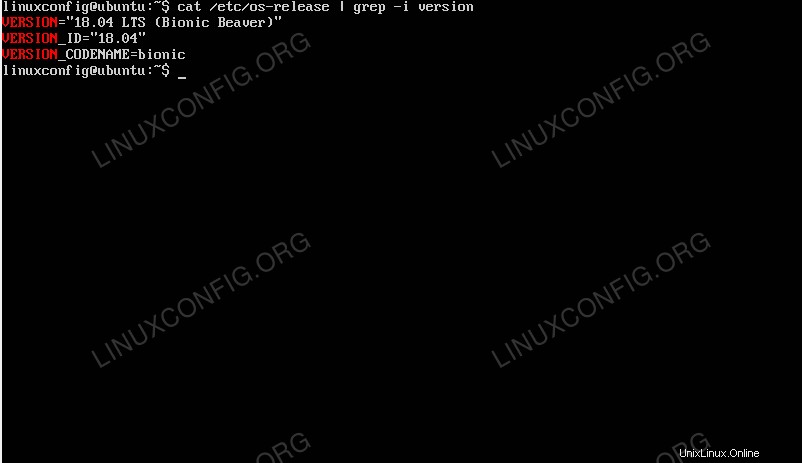 ダウングレードによってエラーが発生することはありません。警告が予想され、致命的ではありません。
ダウングレードによってエラーが発生することはありません。警告が予想され、致命的ではありません。 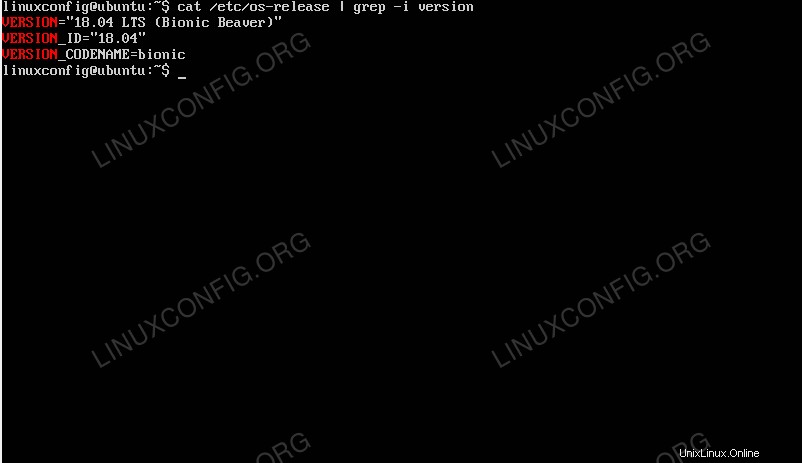 ダウングレードされたシステムで現在のUbuntuバージョンを確認してください。
ダウングレードされたシステムで現在のUbuntuバージョンを確認してください。